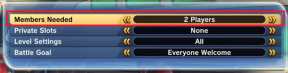Come aggiungere icone a Presentazioni Google
Varie / / November 29, 2021
Per molto tempo, PowerPoint di Microsoft è stato il destinazione onnipresente per la creazione di diapositive e presentazioni. Per fortuna, le cose sono cambiate molto e ora ci sono alcune alternative come Presentazioni Google. Presentazioni Google è un servizio ricco di funzionalità e ha alcuni assi nella manica, ma non ha un'opzione nativa per aggiungere direttamente le icone. Per questo, dovrai aggiungere icone già scaricate come immagini o potresti dover installare alcuni componenti aggiuntivi per portare a termine il lavoro.

Una volta installati, questi componenti aggiuntivi si comportano come praticamente qualsiasi altro componente aggiuntivo e ti consentono di esplorare le varie icone e illustrazioni senza uscire dalla finestra. Come qualsiasi altro componente aggiuntivo, questi funzionano online e avrai bisogno dell'accesso a Internet per farli funzionare.
Ora che è risolto, esploriamo alcuni di questi componenti aggiuntivi che ti consentono di aggiungere icone a Presentazioni Google per migliorare l'aspetto generale.
Anche su Guiding Tech
1. Flaticon
Il sito Web Flaticon è forse una delle destinazioni popolari per le icone e il componente aggiuntivo Presentazioni Google non è da meno. Con esso, puoi esplorare una miriade di icone, che si tratti di una semplice icona in bianco e nero o di una colorata fantasia.


La parte migliore è che il componente aggiuntivo mostra icone simili nella parte inferiore. Ciò semplifica il lavoro di diverse pieghe poiché non è necessario cercare ripetutamente la stessa cosa. Inoltre, assicura che le tue diapositive abbiano un design coerente con icone simili.
Dopo aver installato il componente aggiuntivo Flaticon, puoi cercare le icone nel pannello di destra. Quindi, un clic sul pulsante Inserisci è tutto ciò che serve per aggiungerne uno alla diapositiva. Ehi, puoi selezionare anche la taglia e il colore.
Sebbene tu possa sempre eseguire un ridimensionamento a mano libera, selezionando una dimensione particolare dal menu a discesa puoi avere la stessa dimensione in tutto.

Naturalmente, alcune delle icone sono bloccate sotto un paywall. Ma la cosa buona è che la gamma di icone gratuite è piuttosto ampia. Inoltre, una volta installato questo componente aggiuntivo, potrai utilizzarlo su Google Documenti e Fogli Google.
Ottieni Flaticon
2. Icone gratuite di Icons8
Se non vuoi spendere per le icone, dovresti dare un'occhiata al componente aggiuntivo Icons8. Questo componente aggiuntivo funziona su Presentazioni Google, Moduli e persino Documenti. Ancora più importante, ha una vasta collezione di icone in vari design e colori in modo da avere abbastanza opzioni per ravvivare le noiose diapositive.


La funzione di ricerca semplifica la ricerca di un tipo particolare. Come quello sopra, puoi selezionare la taglia e il colore dalla ruota dei colori.
L'uso del componente aggiuntivo non è una scienza missilistica. Devi semplicemente scegliere e fare il tuo lavoro.
Ottieni icone gratuite di Icon8.
Anche su Guiding Tech
3. Sostantivo Progetto
Un altro componente aggiuntivo che ti consente di aggiungere icone a Presentazioni Google è Noun Project. È un componente aggiuntivo freemium e la versione gratuita ti consente di accedere a circa 100 icone. Naturalmente, puoi aggiornare e accedere a una vasta gamma di icone.


Noun Project ha principalmente icone in bianco e nero per impostazione predefinita. Ma, naturalmente, puoi scegliere un colore dalla girandola per cambiare il tono del colore. Al rovescio della medaglia, è limitato a un singolo tono.
Come Flaticon, puoi anche scegliere la taglia. Oppure puoi aggiungere l'icona direttamente sulla diapositiva di Google facendo clic sul piccolo segno di download sulle icone.
È disponibile gratuitamente in Google Workspace Marketplace. Per accedere a tutte le icone, dovrai abbonarti alla versione a pagamento.
Ottieni Sostantivo Progetto
Come cambiare il colore delle icone
La maggior parte di questi componenti aggiuntivi ti consente di cambiare il colore abbastanza facilmente, a condizione che il pannello dei componenti aggiuntivi sia aperto. La buona notizia è che Presentazioni ha anche un metodo integrato che ti consente di modificare la formattazione.
Per fare ciò, seleziona l'icona e vai su Formato> Opzioni formato. Seleziona Ricolora dal menu a discesa e scegli un colore.


Allo stesso tempo, puoi modificare la trasparenza e la luminosità dell'icona. Oppure, se vuoi aggiungere uno zing, puoi aggiungi animazioni anche a queste icone.
Anche su Guiding Tech
Aggiungi colore alle tue diapositive
Questi erano alcuni dei componenti aggiuntivi tramite i quali puoi aggiungere icone ai tuoi componenti aggiuntivi di Google. Se non ti senti a tuo agio nel consentire l'accesso, puoi scaricare le icone separatamente e quindi aggiungerle come immagini/immagini.
Naturalmente, questo complicherà un po' le cose poiché dovrai elaborare un tema di colore prima di scaricarli. Potrebbe essere necessario sborsare un prezzo extra per icona.